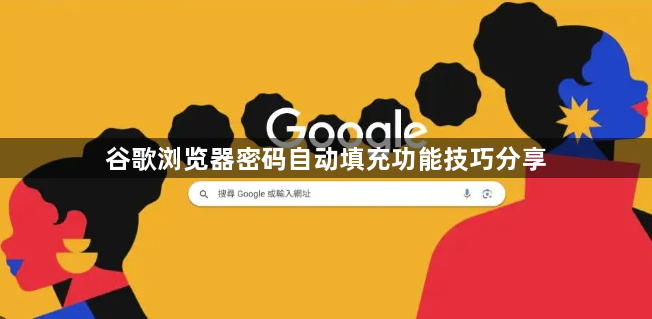
如果你想查看已保存的密码,可以点击相关网站后的三个点按钮,选择“详细信息”。在弹出的窗口中,点击“显示密码”按钮,然后输入你的开机密码进行验证。验证通过后,你就可以看到该网站的密码了。
为了确保自动填充功能正常工作,建议定期检查浏览器版本并更新到最新版本。同时,注意隐私设置,确保没有禁用自动填充功能。在使用公共计算机或不受信任的网络时,最好不要保存密码,以免泄露个人信息。
通过以上步骤,你可以轻松地在谷歌浏览器中使用密码自动填充功能,提高登录效率并保护账户安全。
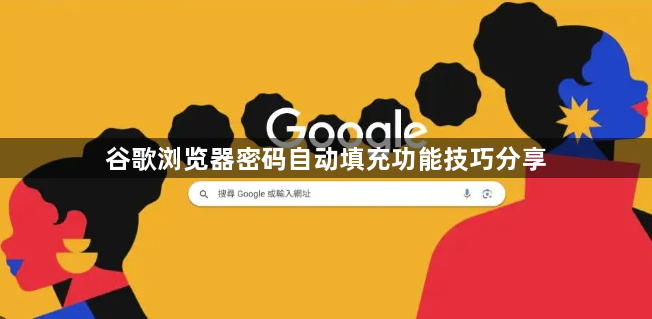
相关阅读
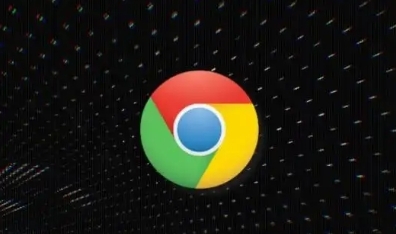
谷歌浏览器页面无法加载时,用户可以通过多种排查步骤定位问题根源。本文介绍常见原因及解决方法,帮助用户快速恢复正常浏览体验,提升网页访问的稳定性和效率。
时间:2025-07-02
